Khi sử dụng trình duyệt và máy tính hàng ngày, chúng ta thường xuyên lưu trữ các dữ liệu như lịch sử duyệt web, bộ nhớ cache và các tệp tạm thời. Tuy nhiên, việc lưu trữ này có thể gây ra lỗi và ảnh hưởng đến hiệu suất của máy tính. Để giải quyết vấn đề này, chúng ta cần xoá cache trình duyệt và máy tính thường xuyên.
Trong bài viết này, chúng tôi sẽ cung cấp cho bạn hướng dẫn chi tiết để xoá cache trình duyệt và máy tính của mình một cách dễ dàng và nhanh chóng. Chúng tôi sẽ giải thích cách xoá cache cho các trình duyệt phổ biến như Google Chrome, Mozilla Firefox và Safari, cũng như cách xoá các tệp tạm thời trên máy tính của bạn.
Nếu bạn muốn cải thiện hiệu suất và tăng tốc độ trình duyệt và máy tính của mình, hãy tiếp tục đọc bài viết này để tìm hiểu cách xoá cache một cách hiệu quả.
I. FlushDNS trên thiết bị
1. FlushDNS trên Windows
Trên thiết bị Windows bạn mở CMD lên bằng cách nhấn tổ hợp phím Window + R => cmd
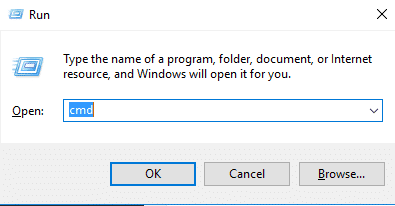
Sau đó bạn bạn nhập lần lượt các lệnh sau
ipconfig /flushdns
ipconfig /renew
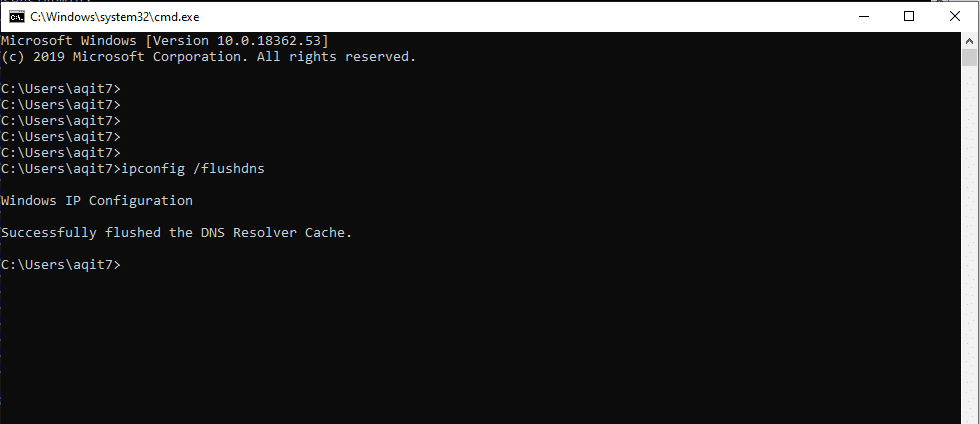
2. FlushDNS trên MacOS
Trên MacOS bạn mở Terminal lên sau đó nhập vào lệnh sau
sudo killall -HUP mDNSResponder
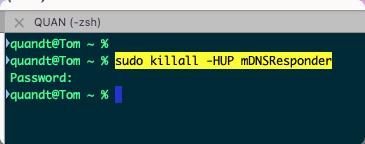
Việc xoá cache, lịch sử và cookie trình duyệt là một trong những hoạt động quan trọng để giữ cho trình duyệt và máy tính của bạn hoạt động tốt và bảo mật.
Đầu tiên, khi bạn duyệt web, trình duyệt sẽ lưu trữ các tệp tạm thời, được gọi là cache, để giảm thiểu thời gian tải trang web trong các lần truy cập sau đó. Tuy nhiên, nếu cache được lưu quá lâu, nó có thể gây ra lỗi và ảnh hưởng đến hiệu suất của trình duyệt và máy tính.
Thứ hai, việc xoá lịch sử duyệt web giúp bảo mật thông tin cá nhân của bạn. Lịch sử trình duyệt sẽ lưu trữ thông tin về các trang web bạn đã truy cập, bao gồm tên và nội dung của các trang web đó. Nếu bạn sử dụng máy tính của mình để truy cập vào các trang web nhạy cảm hoặc thông tin cá nhân, xoá lịch sử là cách tốt nhất để giữ cho thông tin của bạn không bị rò rỉ.
Cuối cùng, cookie là các tệp nhỏ được lưu trữ trên máy tính của bạn để giữ cho thông tin đăng nhập và cài đặt trang web. Tuy nhiên, nếu cookie được lưu quá lâu, chúng có thể trở thành một mục tiêu cho các kẻ tấn công mạng và tiềm ẩn các rủi ro về bảo mật. Việc xoá cookie định kỳ giúp giữ cho thông tin của bạn an toàn hơn trên mạng.
Trên Google Chrome bạn chọn vào biểu tượng dấu 3 chấm => History => History
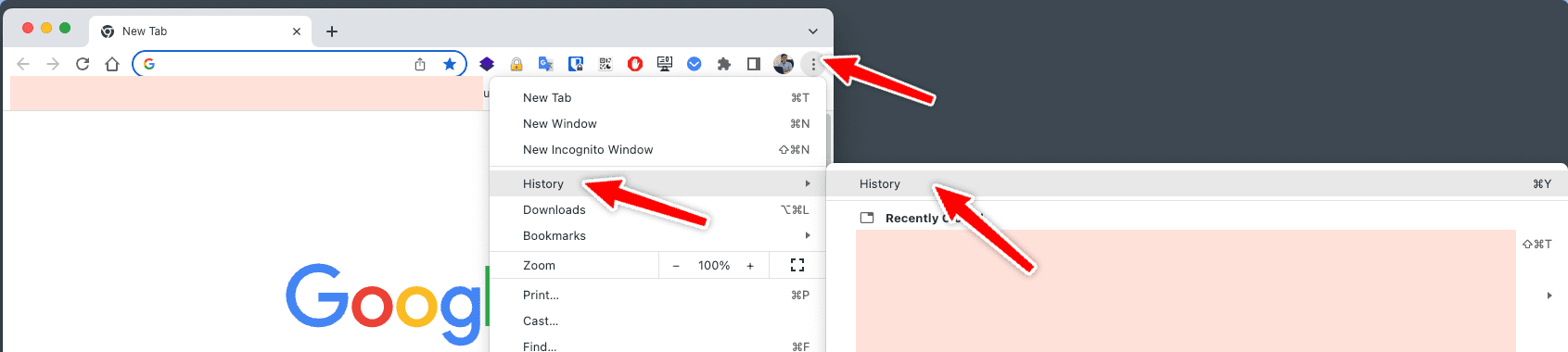
Sau đó chọn tiếp vào Clear browsing data
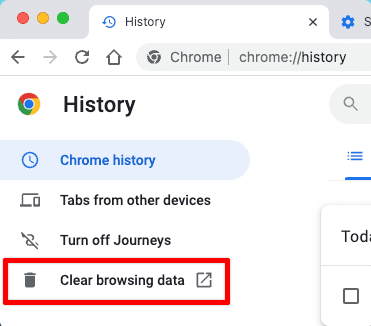
Sau đó bạn chọn vào Advanced => All time và tick chọn vào các ô được chỉ mũi tên để xoá
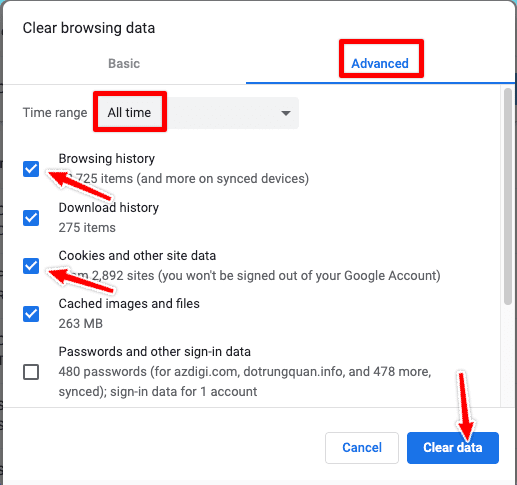
Bạn mở trình duyệt lên chọn vào biểu tượng 3 gạch => Lịch sử (History)
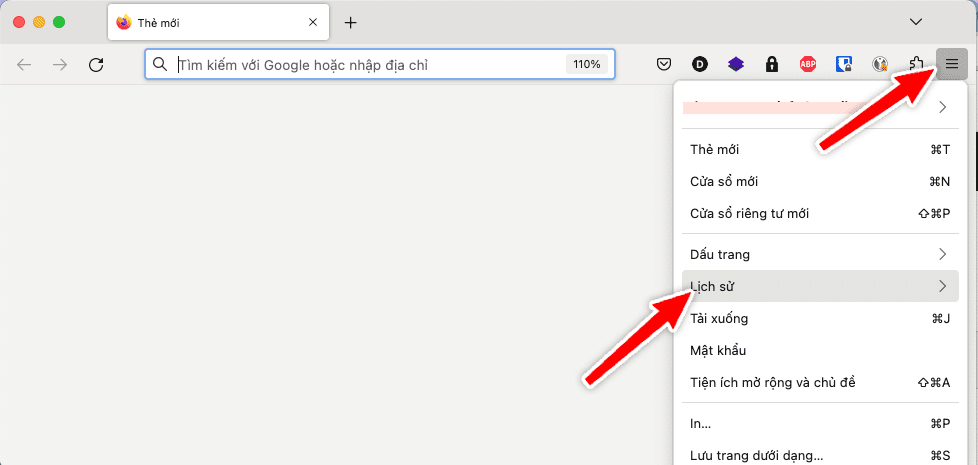
Sau đó chọn Xoá lịch sử gần đây (Time range to clear)
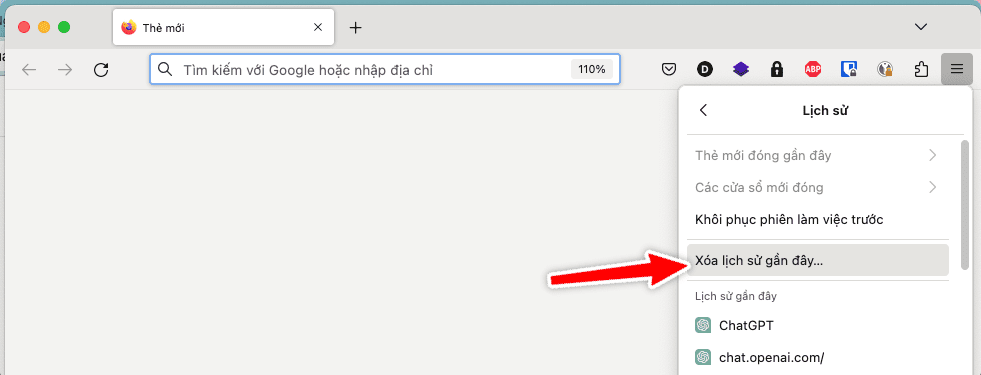
Chọn xoá Mọi lúc (Everything) => Tick chọn Cookie, Bộ nhớ đệm => OK
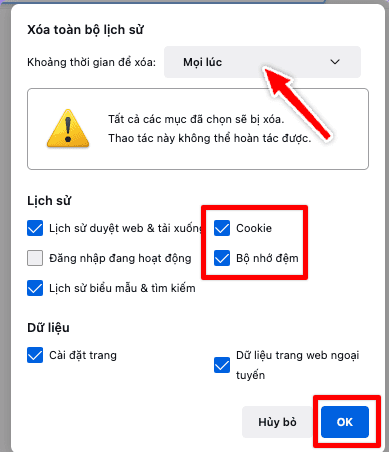
Trên Microsoft Edge bạn bấm vào dấu 3 chấm như ảnh sau đó chọn History
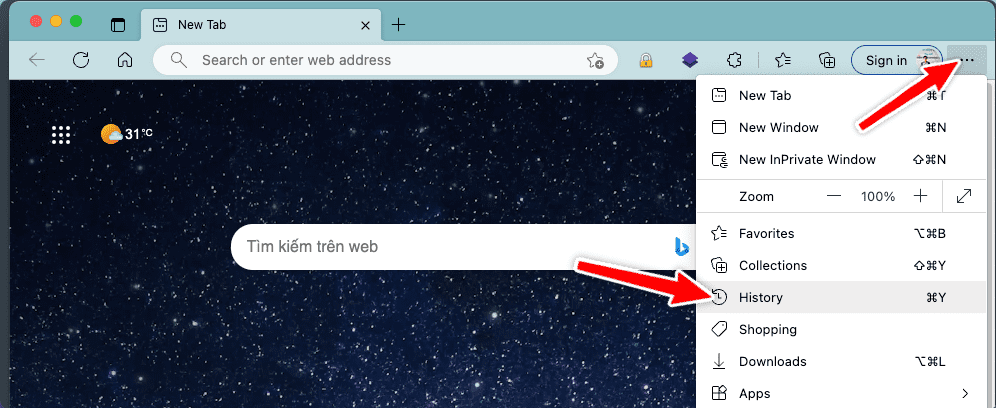
Chọn tiếp vào dấu 3 chấm => Clear Browsing Data
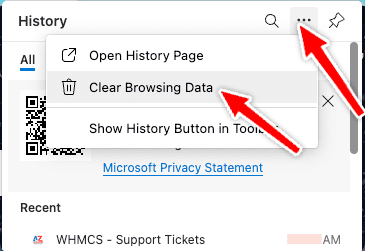
Chọn All Time và tick vào các ô chỉ mũi tên và chọn Clear Now
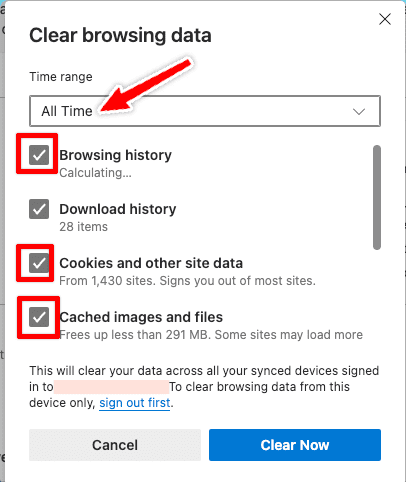
Trên Safari bạn click vào Safari trên Top Bar Menu và chọn Clear History
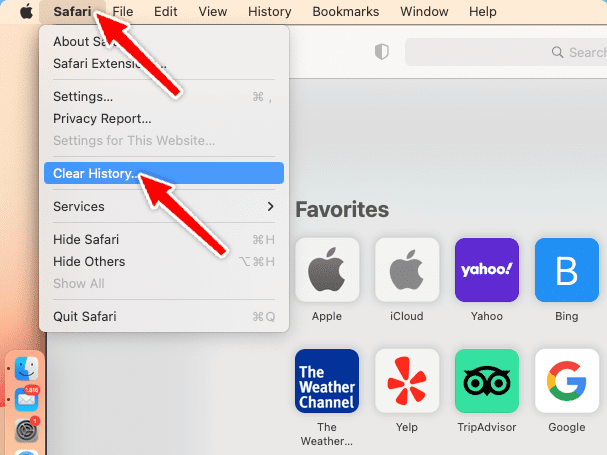
Hoặc chọn History
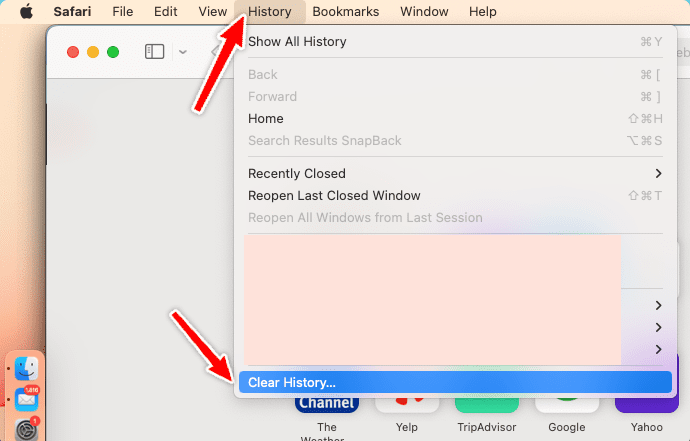
Sau đó chọn all history => Clear History
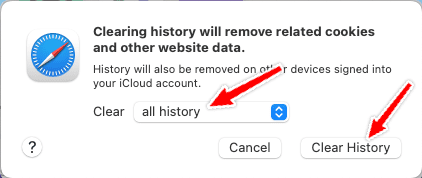
III. Flush Cache DNS Google
Để xoá Cache DNS Google bạn truy cập vào trang sau:
Nhập vào tên miền cần Flush Cache => Chọn loại bản ghi (Record) cần xoá và chọn Flush Cache
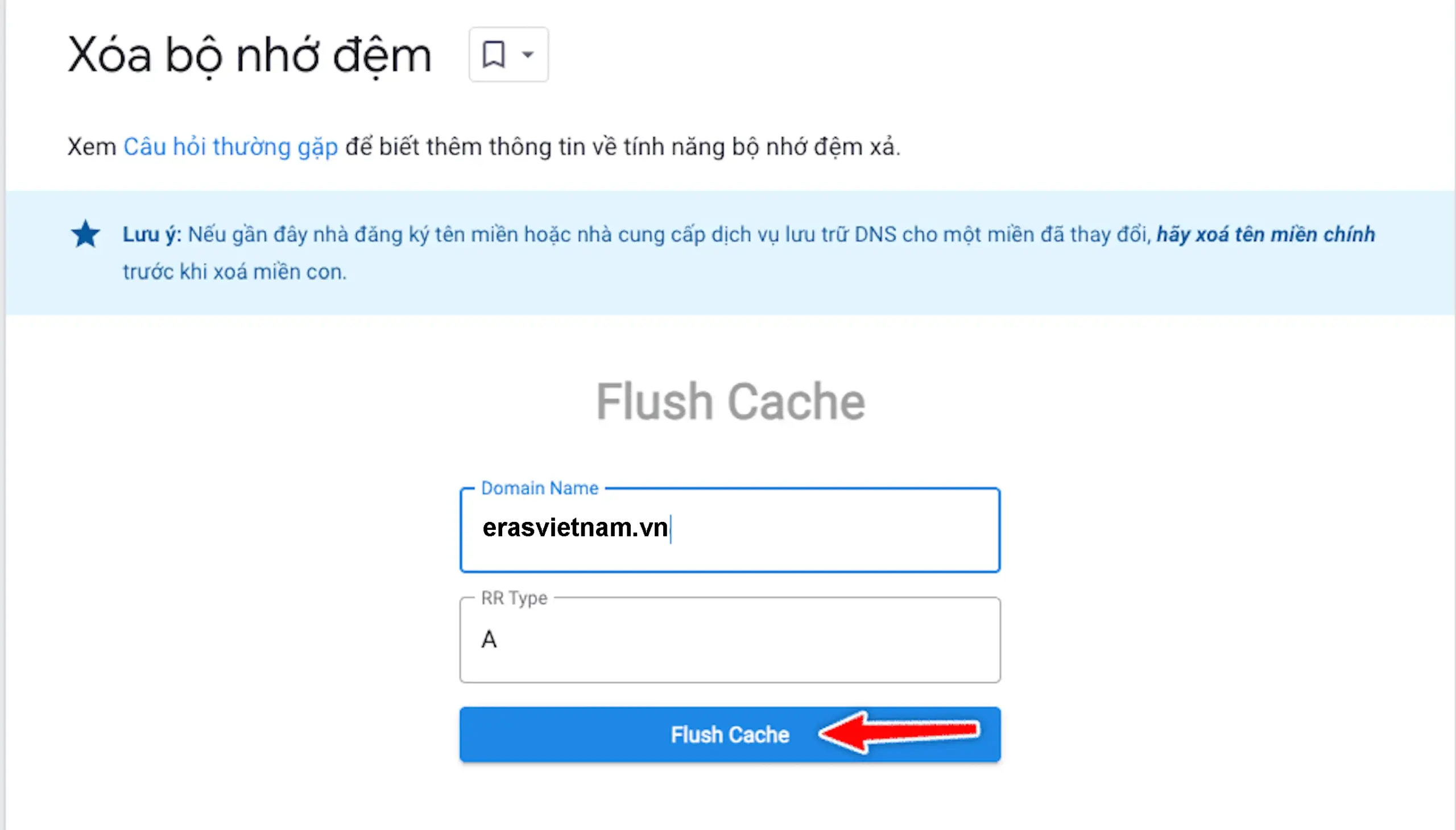
Trong bài viết này, chúng ta đã tìm hiểu về tầm quan trọng của việc xoá cache, lịch sử và cookie trình duyệt trên máy tính của chúng ta. Việc xoá các tệp tạm thời trong cache giúp cho trình duyệt và máy tính của chúng ta hoạt động tốt hơn và giảm thiểu các rủi ro về bảo mật. Việc xoá lịch sử duyệt web giúp bảo vệ thông tin cá nhân của chúng ta, trong khi việc xoá cookie giúp giữ cho thông tin đăng nhập của chúng ta an toàn hơn trên mạng.
Để xoá cache, lịch sử và cookie trình duyệt, chúng ta có thể sử dụng các tính năng được tích hợp sẵn trong trình duyệt hoặc sử dụng các phần mềm xoá tệp tạm thời. Việc xoá thường xuyên các tệp tạm thời này giúp chúng ta giữ cho trình duyệt và máy tính của chúng ta hoạt động tốt hơn và giảm thiểu các rủi ro về bảo mật.

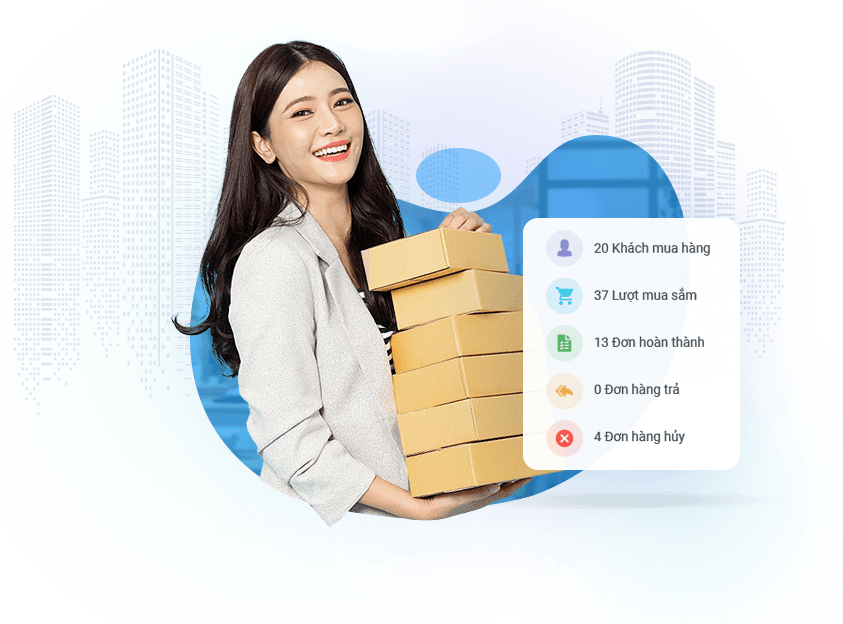
Bài viết liên quan:
Kích thước ảnh chuẩn trên website giúp nâng cao hiệu quả SEO
Thay đổi đường dẫn wp-admin trong WordPress
Thông tin SMTP Gmail, Cách cấu hình SMTP Gmail Free vào WordPress
Hướng Dẫn Cách Backup Website WordPress Chi Tiết Nhất
Tích hợp Zalo chat cho website wordpress đơn giản nhất
Phát triển ứng dụng di động cho doanh nghiệp – Hướng dẫn chi tiết